Många användare klagar över att när de försöker gilla eller kommentera Instagram från sin dator finns det ett 405-fel som visas.
Utan indikationer på vad du ska göra nästa, säger felmeddelandet på Instagram helt enkelt: Den här webbplatsen fungerar inte. Om problemet fortfarande kvarstår kan du kontakta webbplatsadministratören. HTTP-FEL 405.
Om du undrar hur du kan åtgärda detta på Instagram har vi täckt dig. Det finns några bekräftade lösningar som du kan prova.
405-felet är vanligtvis tillfälligt och med några ganska enkla steg att göra kan du gå tillbaka till att använda Instagram på nolltid.
Vad betyder HTTP-fel 405?
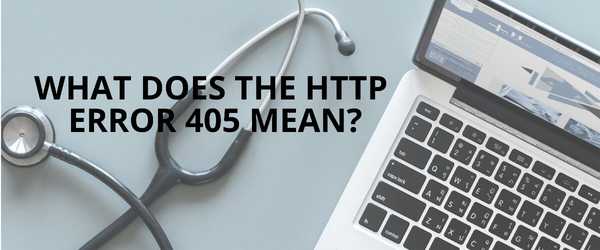
De HTTP (HyperText-överföringsprotokoll) 405-fel pekar på det faktum att förfrågningsmetoden har erkänts av servrarna som nås, men målresursen stöds inte.
Det här felet kan uppstå av olika orsaker, men det vanligaste är att servern du försöker komma åt är konfigurerad på ett sådant sätt att det inte tillåter dig att slutföra en specifik åtgärd för en viss URL.
Hur kan jag fixa HTTP-felet 405 på Instagram?
1. Försök använda en annan webbläsare
För att börja med, försök öppna Instagram i en annan webbläsare än den du använder för närvarande.
Vår rekommendation skulle vara Opera på grund av de integrationer den har med olika sociala medieplattformar, inklusive Instagram.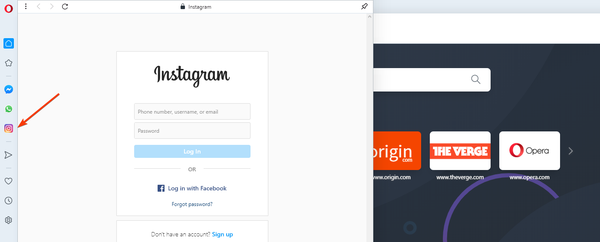
Detta garanterar en snabbare anslutning till respektive plattform, plus direktåtkomst via en dedikerad ikon som kan läggas till webbläsarens sidofält.
Om du inte har använt Opera tidigare laddar du ner den med knappen nedan (det tar bara några minuter) och öppnar sedan menyn Inställningar.
Bläddra ner till Sidofält och markera rutan bredvid Instagram (eller något annat element du vill lägga till i sidofältet, för den delen).
Klicka sedan på Instagram-ikonen och logga in på ditt konto som vanligt (spara dina referenser om det behövs).
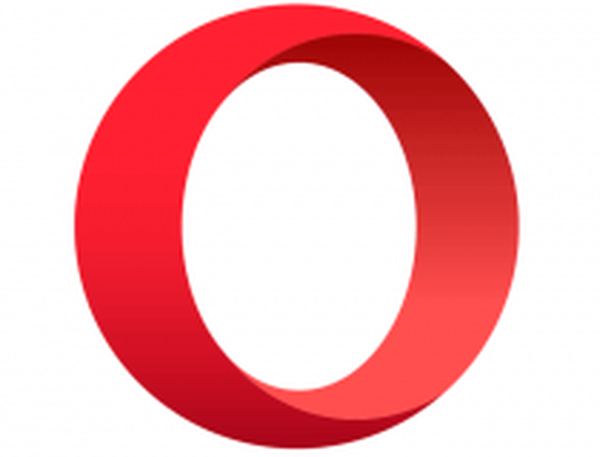
Opera
Med Operas smarta sociala medierintergationer är du bara ett klick bort från ditt Instragram-flöde. Fri Besök hemsida2. Rensa all tillfällig webbläsardata
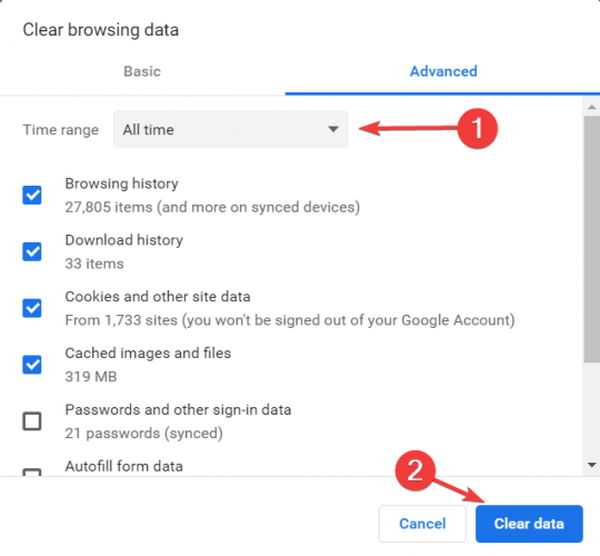
- Öppna på din dator Krom.
- Klicka på längst upp till höger Mer.
- Klicka på Fler verktyg - Rensa surfhistoriken.
- Välj en längst upp tidsintervall.
- För att ta bort allt, välj Hela tiden.
- Markera rutorna bredvid Cookies och annan webbplatsinformation och Cachade bilder och filer.
- Klick Radera data.
I det här exemplet har vi använt Chrome, men processen liknar i alla andra webbläsare du använder.
3. Uppdatera din webbläsare
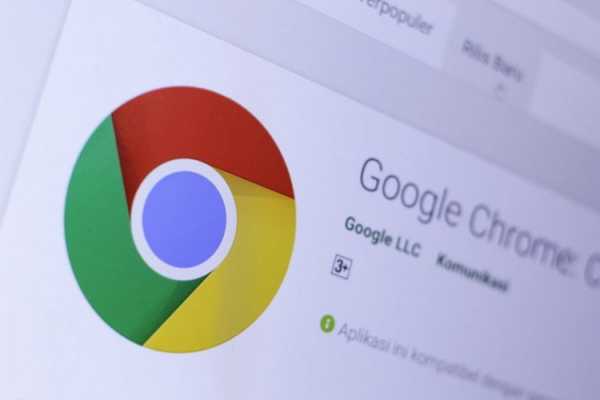
- Gå till Anpassa och Kontrollera knapp.
- Välj Hjälp meny.
- Klicka på Om Google Chrome.
- Chrome söker automatiskt efter uppdateringar.
- Om Chrome hittar nya uppdateringar klickar du på Starta om för att installera dem.
Det här är stegen för att uppdatera din Chrome-webbläsare. Om du använder en annan webbläsare kan du enkelt leta efter någon uppdateringar tillgängliga.
För att göra detta kan du bara söka på Internet efter uppdateringar och namnet på din webbläsare (dvs. Firefox-uppdateringar).
4. Kontrollera Instagram-riktlinjerna

Om du har kontrollerat allt ovan och felet kvarstår, kom ihåg att du inte kan inkludera mer än 5 @ omnämnanden i en enda kommentar eller mer än 30 hashtags i en enda kommentar.
Du kan inte lägga upp samma kommentar flera gånger (inklusive emoji).
Det handlar om det. Om du noggrant följer stegen ovan, bör du kunna åtgärda ditt Instagram-problem på nolltid.
Om du har fler frågor eller förslag, tveka inte att lämna dem i kommentarfältet nedan.
FAQ: Läs mer om frekventa Instagram-problem
- Varför fortsätter min Instagram att säga fel?
Detta är ett vanligt fel och kan visas när som helst när du loggar in på Instagram via appen. Se till att läsa vår artikel för Instagram-registreringsfel för mer information.
- Varför fungerar inte mitt internet på Instagram?
På grund av mindre problem kan det hända att din Instagram-app inte fungerar som den ska. Ta bort och installera om din app om du inte kan använda den.
- Varför kan jag inte logga in på Instagram?
Den vanligaste orsaken till att du inte kan logga in på ditt Instagram-konto har att göra med att ange fel användarnamn och lösenord.
- Webbläsarfel
- Instagram-fel
 Friendoffriends
Friendoffriends



